Wie setzt man ein gesperrtes Samsung-Telefon ohne Datenverlust zurück?
Der schlimmste Albtraum eines jeden Golem benutzenden gesunden Menschen – aus seinem/ihrem Telefon ausgesperrt zu werden. Es ist eine Selbstverständlichkeit, und wenn Sie das nicht beunruhigt, sollten Sie Ihren Status in dieser Hightech-Welt vielleicht neu definieren. Diese irrsinnige Komplexität (ja, es ist irrsinnig) ist ein typisches Szenario für die Mehrheit der heutigen Benutzerschaft. Jede Q/A-Site hat wahrscheinlich drei von acht Fragen zu „Wie setze ich ein Samsung-Telefon zurück, das gesperrt ist“ oder „Wie setze ich ein Samsung-Telefon zurück, wenn ich mein Passwort vergessen habe“ und fordert sogar Schritte zur Durchführung auf „Samsung-Sperre zurücksetzen“. Es ist eine schreckliche Quelle des Ärgers und die ganze Sache ist lästig, wenn es keine Antworten gibt, die Ihrer Zufriedenheit entsprechen. Ihr Telefon ist gesperrt, und Sie schlagen Ihren Kopf gegen die Wand, in der Hoffnung, dass es funktioniert, während Sie Ihr Telefon mit fest geballten Fäusten sanft mit Ihren verschwitzten Fingern reiben. Was für ein absolut erbärmlicher Zustand.
Zu Ihrem Glück haben wir einige Ideen zur Verbesserung Ihres aktuellen Zustands, an deren Ende Ihr Golem genauso fröhlich blitzen wird wie Ihr Lächeln. Dieser Artikel hilft Ihnen, Ihr gesperrtes Samsung-Telefon zurückzusetzen oder ein Samsung-Telefon zurückzusetzen, wenn Sie Ihr Passwort vergessen haben, und er enthält auch Schritte, mit denen Sie Ihr vergessenes Samsung-Schloss problemlos zurücksetzen können!
Setzen Sie das vergessene Passwort des Samsung-Telefons im Wiederherstellungsmodus zurück
Auch wenn es praktisch unmöglich ist, auf die Option zum Zurücksetzen auf die Werkseinstellungen zuzugreifen (da Sie gesperrt sind und so!), gibt es die Möglichkeit, Ihr Telefon in den Wiederherstellungsmodus zu versetzen und Ihr Gerät auf die Werkseinstellungen zurückzusetzen. Letztendlich setzen Sie so ein gesperrtes Samsung-Telefon zurück.
Schritt 1. Zuerst müssen Sie Ihr Gerät ausschalten.
Schritt 2. Starten Sie Ihr Samsung-Gerät im Wiederherstellungsmodus. Halten Sie die Lautstärketaste + Home-Taste + Ein- / Aus-Taste zusammen etwa 10 Sekunden lang gedrückt, bis Sie den lang erwarteten Bildschirm für den Wiederherstellungsmodus sehen. Achten Sie darauf, das Gerät nicht loszulassen, wenn es vibriert.
Falls Ihre Bemühungen zu einem stumpfen Bildschirm mit der Meldung „Kein Befehl“ führen, müssen Sie die Lauter + Home-Taste einige Sekunden lang gedrückt halten und hier endlich! Sie sehen das Wiederherstellungsmodus-Menü.
Schritt 3. Sobald Ihr Gerät in den Wiederherstellungsmodus versetzt wurde, drücken Sie die Leiser/Erhöhen-Taste, um zur Option „Löschen/Auf Werkseinstellungen zurücksetzen“ zu wechseln, und bestätigen Sie durch Drücken der Ein-/Aus-Taste.

Schritt 4. Bestätigen Sie dasselbe, indem Sie „Ja – alle Benutzerdaten löschen“ auswählen. Ihr Samsung-Gerät beginnt mit dem Zurücksetzen.
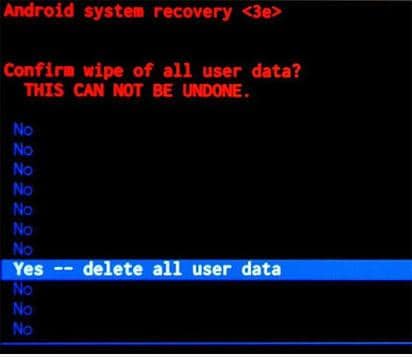
Nachdem der Reset-Vorgang abgeschlossen ist, wählen Sie „Jetzt neu starten“. Sobald Ihr Gerät neu gestartet und wieder eingeschaltet wird, sehen Sie die werkseitig wiederhergestellte Version eines Bildschirms ohne die gefürchteten Fragen nach einem Muster oder einer PIN.
Der traurigste Teil dieser Methode ist das beunruhigende Endergebnis – der ultimative Datenverlust, ohne dass Ihr Gerät einen Moment zögert. Aber wenn Sie Ihre Daten mit einem Google-Konto oder einer Google Cloud gesichert haben, seien Sie versichert.
Neueste Artikel